联想电脑开机怎么进入一键还原?这样做轻松搞定!
您将了解如何使用联想一键还原来保护系统和系统上的数据,并解决开机怎么进入一键还原的问题。
Windows一键还原通常是指系统恢复或系统备份的功能,它允许Windows用户将系统还原到之前的状态或备份点。Windows系统提供了几种不同的还原功能,包括系统还原、文件历史备份和系统镜像备份等。
系统还原: 这是Windows内置的功能,允许用户将系统还原到之前的一个时间点,通常是在系统出现问题之前。系统还原会还原系统文件、程序和注册表,但不会影响个人文件。
文件历史备份: Windows 10提供了文件历史备份功能,允许用户备份重要文件和文件夹。这个功能可以帮助用户在文件丢失或损坏时恢复到之前的版本。
系统镜像备份: 这是一种完整的系统备份方法,可以创建系统的镜像文件,包括操作系统、程序和用户文件。在系统遇到严重问题时,用户可以使用系统镜像还原整个系统到备份时的状态。
而联想一键恢复是一种预装在联想电脑上的功能,允许用户在系统出现问题时恢复到出厂设置或者到之前备份的状态。一般情况下,这个功能可以通过按下特定的快捷键(通常是F11)在系统启动时访问。一键恢复会将系统还原到初始的设置状态,删除用户数据,并重新安装预装的应用程序。这对于解决系统问题或者回滚至一个稳定的状态都很有用。不过,在使用这个功能之前,请务必备份好你重要的文件和数据,因为恢复操作会清除你的硬盘上的所有数据。
无论是哪种一键还原功能,都是为了帮助用户在系统出现问题时快速恢复到一个稳定的状态,以减少数据丢失和系统修复的时间成本。
不管怎样,这对用户保护系统和数据都有帮助。 我将向您介绍如何在 Windows 11中使用联想一键恢复继而解决开机怎么进入一键还原。
在联想电脑中,你可能需要使用联想一键恢复功能的两种情况如下:
1. 备份联想系统。 如果你希望备份你的联想系统,可以通过以下步骤实现:
2. 恢复联想笔记本电脑或台式机。如果你的联想电脑无法启动,你可能需要使用Novo按钮(也称为恢复按钮)来启动联想一键恢复系统,然后按照以下步骤进行恢复:
注意: Novo 按钮用于在恢复模式下启动计算机并启动恢复程序。 一般来说,这个按钮位于顶部的左上角,靠近电源按钮。
是不是很简单? 以上便是开机怎么进入一键还原对于联想电脑的解决步骤。那么,如果还是无法解决呢? 接下来,我们一起看看如何修复。
虽然联想一键恢复功能对于保护系统很有帮助,但有时会因为系统分区的变化而无法正常工作,例如盘符变动或全新安装等情况。以下是一些解决方法:
如果你不慎删除了数据,并且导致了系统分区结构的变化,那么可能需要重新创建分区才能让一键恢复功能正常工作。
如果系统分区的驱动器号发生变化,你可能需要创建新的备份到恢复分区才能在系统崩溃时执行一键恢复。你可以使用可靠的备份和恢复软件,如傲梅一键恢复来完成这一操作。
傲梅一键恢复软件提供了创建可启动恢复环境的功能,支持从 Windows 7 到 Windows 11 的快速恢复,而且不受系统分区变化的影响。使用傲梅一键恢复,你可以轻松创建备份并在灾难情况下快速恢复系统。
首先,请下载并安装傲梅一键恢复软件。
1. 安装后启动傲梅一键恢复,点击主页上的“一键系统备份”。
2. 选择推荐的备份选项“将系统备份到傲梅一键恢复分区”,然后单击“下一步”。
注意:
3. 点击“备份选项”设置普通和高压缩级别以压缩备份映像并减少其使用的磁盘空间。此外,您还可以设置密码以避免任何不必要的访问。
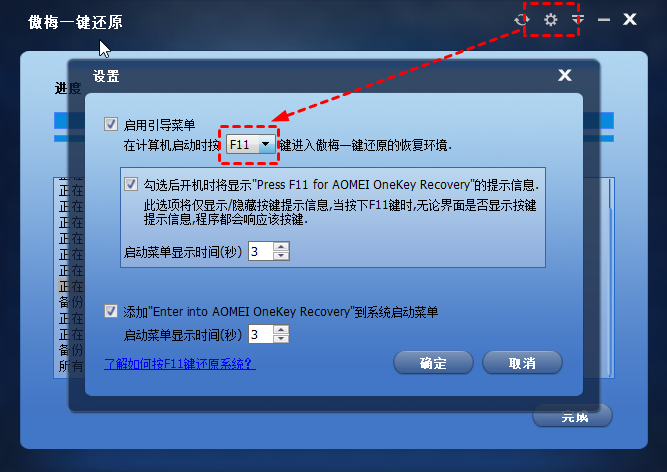
4. 选择一个分区来创建恢复分区并在其上存储备份映像。然后,标记“开始备份”。
完成以上步骤后,将在恢复环境中添加启动菜单。因此,在系统崩溃或类似情况下,您可以单击快捷方式图标或在系统启动时连续点击“F11”或“A”来启动系统恢复。
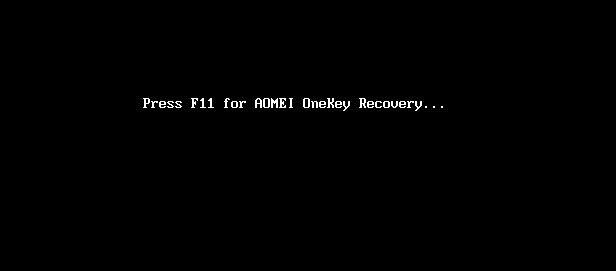
推荐:功能强大的备份恢复软件
除了傲梅一键恢复,你还可以创建可启动备份搭配另一款强大的备份还原软件—傲梅轻松备份。
对于联想电脑开机怎么进入一键还原的解决方法比较简单,你可以通过按下特定的按键进入一键还原功能。通常情况下,这个按键是Novo按钮(也称为恢复按钮),位于键盘的某个位置,通常是顶部的左上角。按下Novo按钮后,系统会进入一键还原菜单,你可以选择恢复到出厂设置或者之前备份的状态。
对于没有内置一键还原的工具,使用傲梅一键还原也可以轻松实现,另外,通过傲梅轻松备份,您可以毫不费力地备份联想系统和其他品牌电脑,既可以将系统备份到本地磁盘,也可以 备份系统到外部硬盘 ,取决于系统磁盘大小。 它还可以帮助您安排每日、每周或每月的备份系统。 总而言之,它是系统保护的好帮手!赶紧下载体验一下吧~